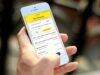Come inquadrare QR code PosteID
Visitando un sito Web della Pubblica Amministrazione, hai notato che ti viene data la possibilità di accedere tramite un QR code legato allo SPID, cioè il sistema d’identificazione unico grazie al quale imprese e privati cittadini possono accedere ai servizi online della Pubblica Amministrazione. Tra tutti i provider che offrono questo servizio, tu hai scelto Poste Italiane, e più precisamente il sistema PosteID abilitato a SPID, e ora vorresti sapere come usare il relativo QR code. Ho indovinato? Bene, allora sappi che sei arrivato nel posto giusto, al momento giusto!
Nella guida di oggi, infatti, ti illustrerò come inquadrare QR code PosteID tramite il tuo smartphone. Grazie alla procedura in oggetto, potrai velocizzare l’accesso ai servizi della Pubblica Amministrazione ricorrendo a null’altro se non l’app PosteID per Android o iOS/iPadOS. Prima di affrontare l’argomento, però, sarà mia premura illustrarti i requisiti essenziali per usufruire dell’accesso ai servizi della PA tramite QR code, come ad esempio la creazione di un account Poste Italiane o l’attivazione del servizio PosteID.
Allora, pronto a passare all’azione? Bene: tutto quello che devi fare ora è semplicemente sederti comodo e dedicarmi qualche minuto del tuo tempo libero. Sono sicuro che, alla fine della consultazione di questa guida, sarai in grado di utilizzare senza problemi la funzione di accesso tramite QR code di PosteID. A me non resta altro da fare, se non augurarti una buona lettura e farti un grosso in bocca al lupo per tutto!
Indice
Operazioni preliminari

Se vuoi sapere come inquadrare il QR code PosteID, devi innanzitutto verificare di essere in possesso di tutti i requisiti necessari per usufruire del servizio.
Per prima cosa, come già detto nella fase d’introduzione di questa guida, devi sapere che l’accesso ai servizi della PA tramite il QR code di PosteID può essere eseguito solo se si è in possesso di un account Poste Italiane, il quale è ottenibile effettuando la procedura di registrazione sul sito di Poste Italiane.
Nel caso in cui avessi bisogno di assistenza per questa procedura, puoi utilizzare i riferimenti telefonici o il modulo di contatto che trovi nella pagina che ti ho appena linkato. Inoltre, puoi consultare la ma guida specifica su come registrarsi su Poste Italiane.
Inoltre, occorre attivare il servizio PosteID, cioè il servizio di identificazione digitale di Poste Italiane, che è abilitato allo SPID e permette di accedere ai servizi della Pubblica Amministrazione. In questa caso, devi seguire la procedura guidata presente a questo link. Per maggiori informazioni al riguardo, puoi consultare la mia guida su come ottenere le credenziali SPID.
Infine, devi sapere che la scansione del codice QR può avvenire soltanto tramite l’app PosteID di Poste Italiane. Devi pertanto assicurarti che questa sia già installata sul tuo smartphone o tablet e, in caso contrario, devi procurartela. L’app è disponibile sia per Android (anche su store alternativi) che per iOS/iPadOS. A tal proposito, ti consiglio di leggere la mia guida su come scaricare l’app PosteID.
Attivare il codice PosteID
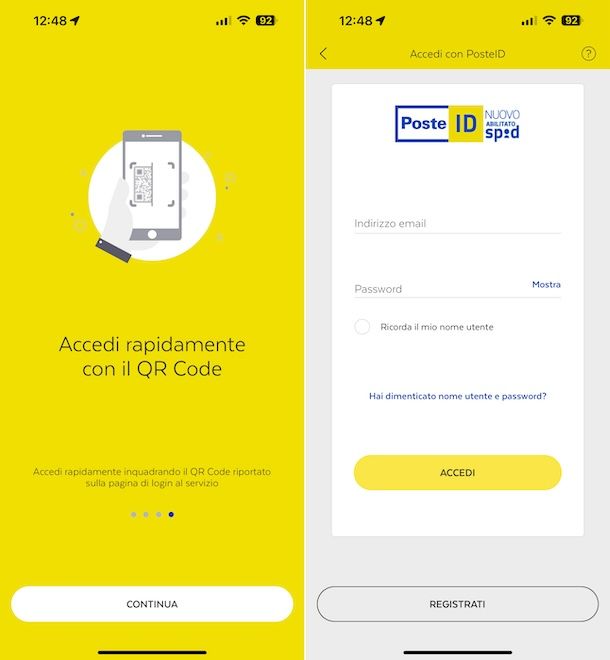
Adesso che sei a conoscenza di tutti i requisiti che ti servono per raggiungere il tuo obiettivo, è il momento di passare all’azione e di andare a scoprire, in concreto, come inquadrare QR code PosteID. Per prima cosa, avvia l’app PosteID sul tuo smartphone o tablet, selezionando l’icona che trovi nella home screen, dopodiché effettua l’accesso con le credenziali del tuo account Poste Italiane.
Per cui, fai tap sul pulsante Continua per quattro volte di seguito, compila i campi Indirizzo email e Password con le tue credenziali e premi su Accedi. Successivamente, esegui la procedura di verifica dell’identità, seguendo le indicazioni che vedi sullo schermo.
A login avvenuto, ti verrà richiesto di creare un codice PosteID che ti servirà per approvare, di volta in volta, gli accessi tramite il tuo PosteID. Devi sapere, infatti, che PosteID possiede diversi livelli di protezione, di cui il più semplice è quello con username e password. Con l’utilizzo dell’app per smartphone e tablet, il livello di protezione aumenta, in quanto viene attivato quello successivo che richiede, per l’appunto, un codice di approvazione tramite l’app dedicata.
Ti faccio altresì notare che, qualora reputassi la cosa più comoda, dopo aver attivato il codice PosteID puoi eventualmente sostituirlo per autorizzare gli accessi con uno dei sistemi di autenticazione biometrici supportati dal tuo dispositivo: l’impronta digitale o il riconoscimento del volto.
Per riuscirci, qualora la cosa ti interessasse, richiama il menu laterale facendo tap sul pulsante con le tre linee in orizzontale in alto a sinistra, seleziona la voce Impostazioni e, nell’area dedicata all’accesso e all’autorizzazione delle operazioni in-app, sfiora il pulsante dedicato all’impronta digitale o al riconoscimento facciale e inserisci il codice PosteID per effettuare i successivi accessi o autorizzare le operazioni dispositive.
Qualora dovessi avere dei ripensamenti, potrai disattivare l’uso di uno dei sistemi di riconoscimento biometrici recandoti nuovamente nella sezione di cui sopra dell’app PosteID e premendo sul pulsante relativo all’impronta digitale o al riconoscimento del volto e inserendo il codice PosteID. Così facendo, tienilo a mente, verrà ripristinato il normale utilizzo del solo codice PosteID per l’accesso in-app e per autorizzare le operazioni dispositive.
Inquadrare QR code PosetID
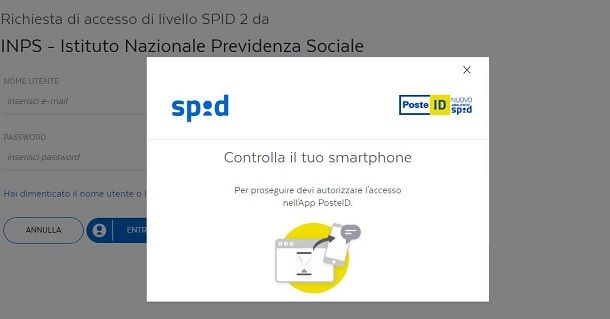
Bene, adesso che l’app è configurata, è il momento di inquadrare il QR code PosteID che ti viene mostrato sullo schermo del computer o comunque del dispositivo di riferimento, relativo al servizio della Pubblica Amministrazione a cui vuoi accedere tramite SPID (es. il sito dell’INPS, il sito dell’Agenzia delle Entrate ecc.).
Dopo aver avviato l’app PosteID, effettuato l’accesso con le tue credenziali Poste Italiane e inserito il codice PosteID, premi sul tasto Autorizza con QR code, che trovi posizionato nell’area in basso. Ti verrà richiesto il permesso per utilizzare le funzionalità del dispositivo e accedere alla fotocamera dello stesso: acconsenti senza esitazioni.
Fatto ciò, avvicina l’inquadratura della fotocamera allo schermo del computer o di qualsiasi altro dispositivo su cui stai provando a effettuare l’accesso ai servizi da te richiesti. Devi fare in modo che il QR code sia sovrapposto a quello in filigrana al centro del display, che ti viene mostrato come esempio.
Quando avrai effettuato quest’operazione con successo, ti verrà mostrato un riquadro sul monitor del computer o del dispositivo di riferimento che ti richiederà di autorizzare l’operazione tramite l’app PosteID sullo smartphone o sul tablet. Fai quindi tap sulla notifica che ti viene mostrata sul dispositivo mobile e digita il codice PosteID, oppure prosegui con l’accesso mediante impronta digitale o riconoscimento del volto, in base a quanto da te impostato.
A questo punto, un messaggio ti indicherà che l’autorizzazione è stata concessa con successo. Premi, dunque, il tasto Chiudi sullo smartphone o sul tablet, per raggiungere la schermata principale dell’app PosteID.
Torna poi sullo schermo del tuo computer o comunque del dispositivo su cui hai scansionato il QR code e segui la procedura guidata per completare l’accesso e accedere ai servizi della Pubblica Amministrazione che vuoi consultare. È stato facile, vero?

Autore
Salvatore Aranzulla
Salvatore Aranzulla è il blogger e divulgatore informatico più letto in Italia. Noto per aver scoperto delle vulnerabilità nei siti di Google e Microsoft. Collabora con riviste di informatica e cura la rubrica tecnologica del quotidiano Il Messaggero. È il fondatore di Aranzulla.it, uno dei trenta siti più visitati d'Italia, nel quale risponde con semplicità a migliaia di dubbi di tipo informatico. Ha pubblicato per Mondadori e Mondadori Informatica.